Удаление изолированных опорных точек
Наличие в документе изолированных опорных точек излишне усложняет его, увеличивает время на его обработку и даже может замедлить вывод изображения на печать.
Причинами появления таких точек могут быть непоследовательное использование инструмента
Реn
(Перо), а также не до конца выполненное удаление опорных точек контура. В некоторых программах (например, в CorelDRAW) существование отдельной опорной точки невозможно в принципе.
Для борьбы с такими опорными точками необходимо включить флажок
Stray Points
(Изолированные точки) диалогового окна
Clean Up
(Вычистить) (рис. 4.37), которое вызывается командой
Clean Up
(Вычистить) меню
Object | Path
(Объект | Контур).
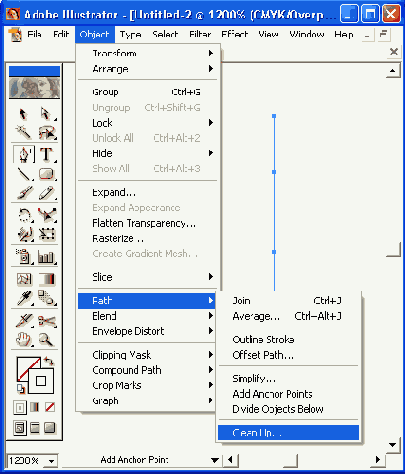


Рис. 4.37.
Диалоговое окно
Clean Up
Кстати, одновременно в этом диалоговом окне установкой флажка
Unpainted Objects
(Незакрашенные объекты) можно удалить объекты без заливки, а установкой флажка
Empty
Text Paths
(Пустые текстовые контуры) — пустые контуры для размещения текста.
